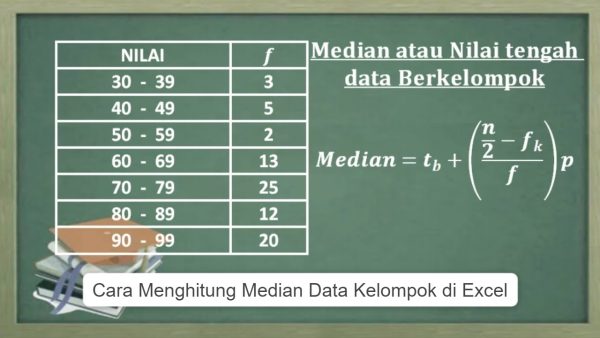Kalian sedang bingung dalam mengolah data atau angka. Apalagi harus mencari nilai tengah dengan excell yang diribet dan kadang suka lupa caranya. Nah, artikel ini akan membahas tentang Cara Menghitung Median Data Kelompok di Excel yang ga ribet.
Median itu merupakan nilai tengah dari sebuah kelompok data yang telah di urutkan terlebih dahulu dari nilai yang terkecil ke nilai yang terbesar. Kemudian data yang akan kalian urutkan itu biasanya ada data tunggal dan data kelompok. Untuk mencari median dari data tunggal dan data kelompok itu tentu berbeda.
Nah, untuk mencari nilai median secara manual atau dengan perhitungan yang matematik tentu akan lama dan cukup menguras tenaga kalian, bagi kalian – kalian yang tidak suka dengan matematika dan statistika. Apalagi jika data yang harus kalian cari mediannya itu ternyata jumlahnya sangat banyak dan perlu untuk di urutkan terlebih dahulu.
Hal ini tentu jauh berbeda jika kalian melakukan hitungan dengan microsoft excel. Microsof excel menyediakan suatu fungsi yang khusus kalian gunakan untuk mencari nilai median.
Kalian tidak perlu lagi repot – repot untuk mengurutkan terlebih dahulu data yang akan di cari nilai mediannya. Akan tetapi jika kalian tetap ingin mengurutkan terlebih dahulu dari nilai terkecil ke nilai yang paling besar, kalian bisa gunakan fitur sort.
Baca Juga: Rumus Mean Data Kelompok
Cara Menghitung Median Data Kelompok di Excel
Jadi untuk menentukan median dari data kelompok di excel itu mudah. Kalian perlu menentukan batas bawah median, jumlah data, frekuensi kumulatif data di bawah kelas median, frekuensi data pada kelas median dan panjang interval kelas. Ketika semua data sudah lengkap, maka kalian bisa menginput semua data dan mulai menghitung data – data tersebut di excel.
Dibawah ini adalah contoh soal untuk median data kelompok di excel
Ini ada 26 data berat badan siswa yang sudah dikelompokkan ke dalam kelas interval.
Kemudian hal pertama yang harus dilakukan adalah menentukan frekuensi kumulatif agar mengetahui mediannya. Langkahnya kalian harus membuat kolom baru di excel seperti gambar yang ada di bawah
Kalian tulis terlebih dahulu nilai 3 di frekensi kumulatif di kelas pertama. Lalu untuk frekuensi ke dua kalian gunakan rumus =E2+D3, begitu seterusnya. Kalian juga bisa menarikkan rumus dari atas ke bawah agar menghemat waktu dan lebih efisien serta akan terhitung secara otomatis.
Dikarenakan jumlah data yang ada yaitu 26. Maka kelas median terletak di data ke 13 dan 14 (masuk dalam kelas interval 61 – 65).
Untuk kelas ke 4 disebut sebagai kelas mediannya. Oelh karena itu dari data yang ada di atas diperoleh keterangan sebagai berikut :
xii = 60,5
n = 26 (letaknya di cell E9 excel)
fkii = 9 (letaknya di cell E4 excel)
fi = 5 (letaknya di cell D5 excel)
p = 5
Kemudian setelah kalian memperoleh data ini, selanjutnya inputlah ke excel.
Lalu rumusnya untuk perhitungan di excel sebagai berikut =60,5+(((E9/2)-E4)/D5)*5
Maka hasil perhitungan nilai median sebesar 64,5 kg. Jadi nilai tengah dari berat badan 26 orang siswa sebesar 64,5 kg.
Cukup mudah dan simpel kan cara menghitung median data kelompok di excel. Semoga informasi ini bermanfaat untuk kalian. Beri tahu juga ke teman – teman kalian yang membutuhkan artikel ini ya. Terimakasih sudah membaca!